文章详情页
win7电脑更改软件图标详细操作流程
浏览:118日期:2022-12-12 14:01:22
最近一些使用win7电脑的用户们,询问其中的软件图标是怎么更改的?今日在这里就为你们带来了win7电脑更改软件图标的详细操作流程。

1、如果想把某一个程序的图标修改为系统默认的图标,可采取以下做法,例如你想把一个美图秀秀的图标改为一台电脑的图像;如图所示:
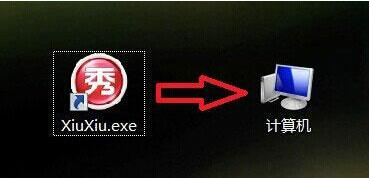
2、右键程序图标,选属性;如图所示:
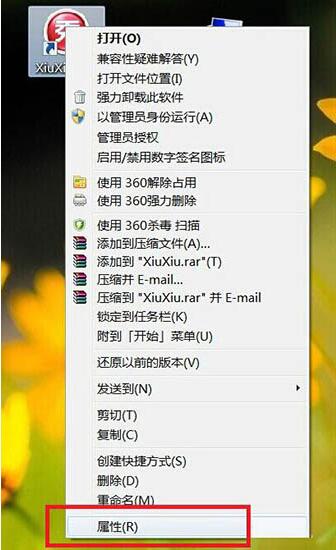
3、在属性对话框选“更改图标”;如图所示:
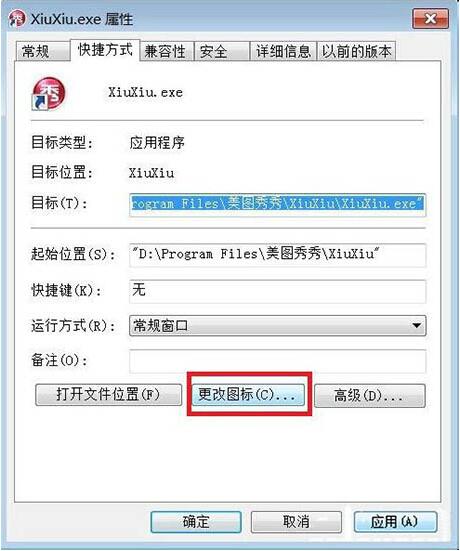
4、默认可更改的图标太少,点浏览;如图所示:
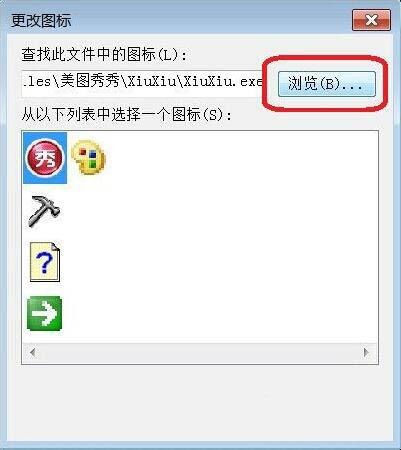
5、这时候我们会进入选择界面,点击任意一个快捷方式程序图标,下面以“360杀毒”的快捷方式为例,双击它;如图所示:
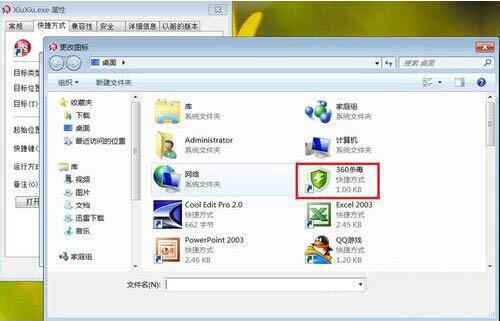
6、会弹出报错对话框,不管它,点确定;如图所示:
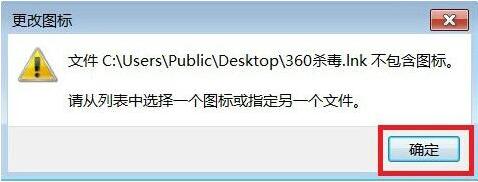
7、接着会弹出一个Windows自带图标的界面,我们可以在这里找到希望替代的图标,单击选中点确定;如图所示:
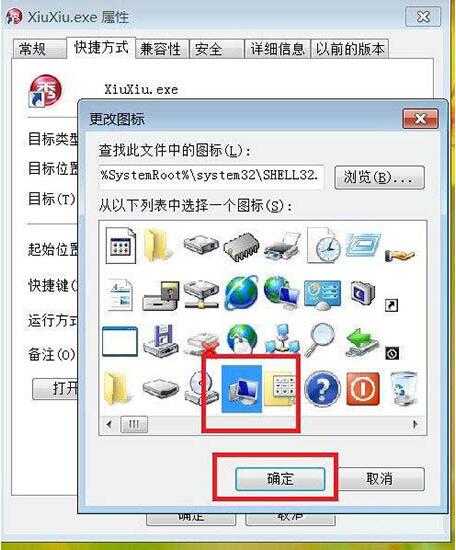
8、之后回到属性界面,点击应用,然后再点确定,即可把图标修改为我们选中的图标。如图所示:
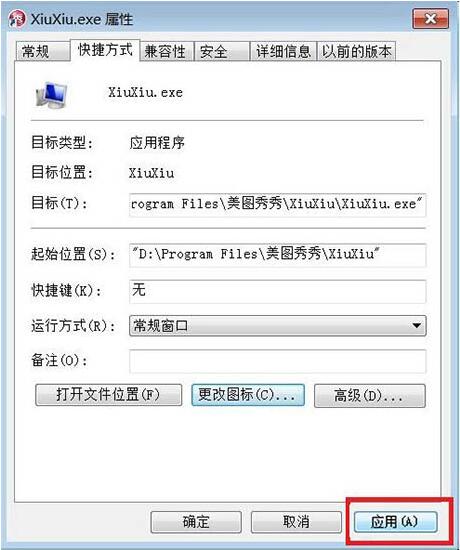
根据上文为你们讲解的win7电脑更改软件图标的详细操作流程,相信你们应该都学会了吧!
上一条:win7电脑清除c盘详细操作方法下一条:win7电脑清除c盘的操作方法
相关文章:
1. 基于 Ubuntu 20.04 LTS,KDE neon 20221222 版本发布2. Centos7安装Chacha20加密算法详解3. vmware虚拟机无法ping通主机的解决方法4. Centos7安装完毕后无法联网显示Server not found如何解决?5. CentOS7开启 BBR为VPS加速详解6. 企业 Win10 设备出现开始菜单和任务栏快捷方式消失问题,微软展开调查7. Win11Beta预览版22621.1180和22623.1180发布 附KB5022363内容汇总8. 什么是Unix 以及它为什么这么重要?9. Linux Mint系统怎么卸载程序? Linux卸载不需要应用的技巧10. uos截图保存在哪? UOS设置截图图片保存位置的技巧
排行榜

 网公网安备
网公网安备